
다음 기사에서는 xz 압축 유틸리티를 살펴 보겠습니다. 한 동료가 얼마 전 기사에서 그녀에 대해 이야기했습니다. Ubuntu에서 파일을 압축 및 압축 해제하는 방법. 이 도구의 사용은 gzip 및 bzip2와 유사합니다.
사용할 수 있습니다 파일 압축 또는 압축 해제 선택한 작동 모드에 따라. 이 파일에서 사용하는 압축 방법은 다음과 같습니다. 알고리즘을 기반으로 LZMA/ LZMA2. 이 알고리즘은 90 년대 후반에 개발되기 시작했으며 LZ77과 유사한 압축 사전 체계를 사용합니다.
LZ77 압축 알고리즘은 다음 제품군에 속합니다. 무손실 압축기, 텍스트 압축기라고도합니다. 파일을 압축 할 때 파일에서 정보를 생략하지 않기 때문에 그 이름으로 알려져 있습니다. 유형의 알고리즘을 사용하는 압축기와 달리 손실. 원본 파일의 크기를 상당히 줄이려는 일부 정보가 생략됩니다. 예를 들어 jpeg, MP3, MPG 등이 있습니다.
"gz"파일에 비해 "xz"는 더 나은 압축비 및 더 짧은 감압 시간. 그러나 기본 압축 설정을 사용하면 압축을 푸는 데 더 많은 메모리가 필요합니다. Gzip은 메모리 사용량이 다소 적습니다.
.xz 파일은 데이터를 압축 및 압축 해제하는 데 사용되므로 인터넷을 통한 파일 전송 또는 하드 드라이브의 정보 저장 공간을 덜 차지합니다. 결론적으로 우리가 원한다면 가능한 한 적은 공간을 차지하도록 파일 압축, xz로 압축하는 옵션이 있습니다.
XZ 압축 사용 방법
압박 붕대
El 가장 간단한 예 xz로 파일을 압축하는 방법은 다음과 같습니다. 터미널 (Ctrl + Alt + T)에서 다음과 같이 작성합니다.

xz android-x86_64-7.1-r2.iso
당신은 또한 사용할 수 있습니다 압축을 수행하는 -z 옵션:
xz -z android-x86_64-7.1-r2.iso
이 명령은 파일을 압축하지만 소스 파일을 삭제합니다. 예 우리는 소스 파일을 삭제하려고하지 않습니다., 우리는 -k 옵션 다음과 같이 :

xz -k android-x86_64-7.1-r2.iso
압축 해제
파일의 압축을 풀기 위해 우리는 -d 옵션:
xz -d android-x86_64-7.1-r2.iso
우리는 또한 옵션 unxz:
unxz android-x86_64-7.1-r2.iso
강제 압축
예를 들어 동일한 이름의 압축 파일이있는 경우 작업이 실패하면 -f 프로세스를 강제하는 옵션:
xz -kf android-x86_64-7.1-r2.iso
압축 수준 설정
이 도구는 다양한 사전 설정 압축 수준 (0-9. 기본값은 6입니다.). 우리는 또한 할 수 있습니다 별칭 사용 빨리 (빠르지 만 압축률이 낮습니다.) 값을 0으로 설정하고 – 값 9 (느리지 만 더 높은 압축). 이러한 수준을 설정하는 방법에 대한 몇 가지 예는 다음과 같습니다.
xz -k -8 android-x86_64-7.1-r2.iso xz -k --best android-x86_64-7.1-r2.iso
메모리 제한
시스템 메모리가 적고 대용량 파일을 압축하려는 경우 -메모리 옵션 = 제한 (한계 값은 MB 또는 RAM 비율 일 수 있습니다.) 압축에 대한 메모리 사용량 제한을 설정하려면 다음을 수행하십시오.
xz -k --best --memlimit-compress=10% android-x86_64-7.1-r2.iso
자동 모드 사용
자동 모드에서 압축을 실행하는 데 관심이있는 경우 -q 옵션. 우리는 또한 -v를 사용한 상세 모드, 다음과 같이 표시됩니다.
xz -k -q android-x86_64-7.1-r2.iso xz -k -qv android-x86_64-7.1-r2.iso
tar.xz 파일 만들기
다음은 사용 예입니다. 확장자가 tar.xz 인 파일.

tar -cf - *.txt | xz -7 > txtfiles.tar.xz
이와 동일한 목적을 달성하기 위해 다음을 사용할 수도 있습니다.

tar -cJf txtfiles.tar.xz *.txt
압축 파일의 무결성 확인
다음을 사용하여 압축 파일의 무결성을 테스트 할 수 있습니다. -t 옵션. -l 사용 압축 파일에 대한 정보를 볼 수 있습니다.
xz -t txtfiles.tar.xz xz -l txtfiles.tar.xz
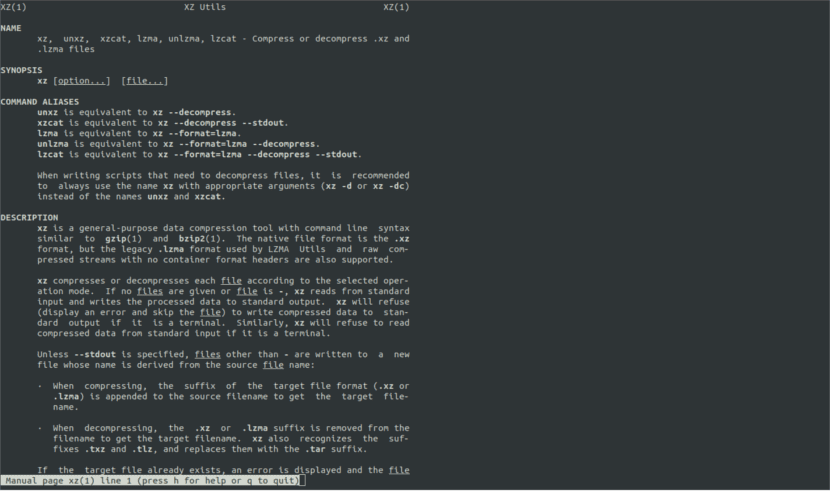
이것은 파일 압축을위한 좋은 도구입니다. 이 기사에서는 압축 및 압축 해제에 대한 몇 가지 예만 살펴 봅니다. 우리가 할 수있는 모든 것에 대한 더 많은 정보를 위해, 당신은 페이지로 갈 수 있습니다. 남자 xz.